Outras informações
Pronto! Agora, assim que o lead realizar o cadastro na Land Page, seus dados serão inseridos na campanha do Portal code7 omni e será realizado a discagem para iniciar o atendimento.

PASSOS:
PASSOS:
Fazer login no Code7 Omni.
Clique no ícone de engrenagem na barra lateral e em “Canais”.
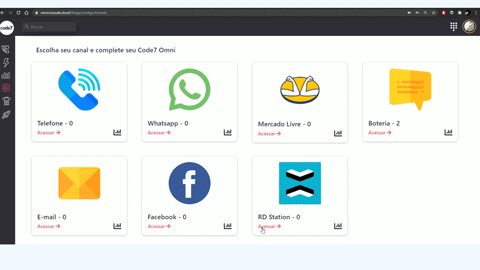
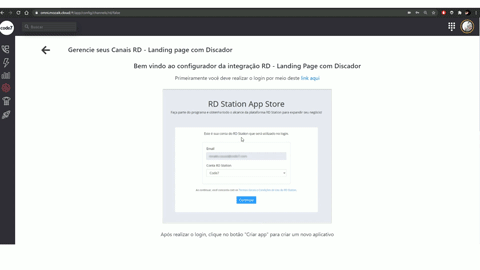
Faça login na RD Station através do link.
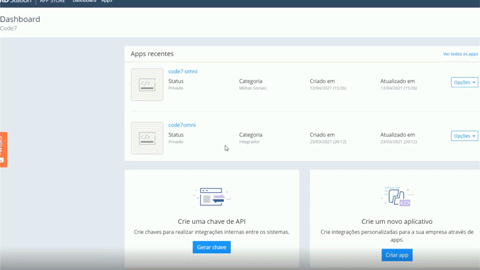
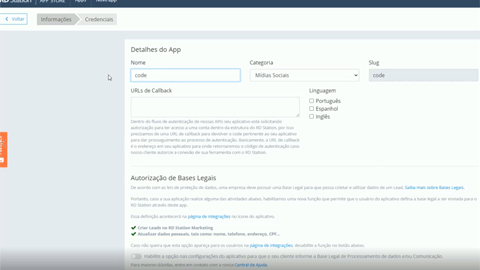
Em “URLs de Callback”, você deve inserir uma URL gerada pelo Omni. Para pegar ela, siga os seguintes passos:
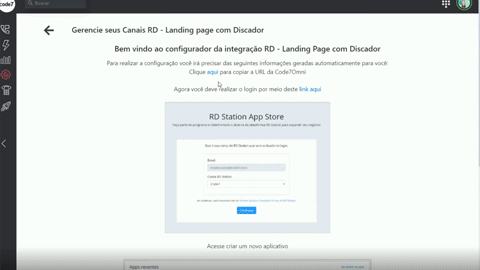
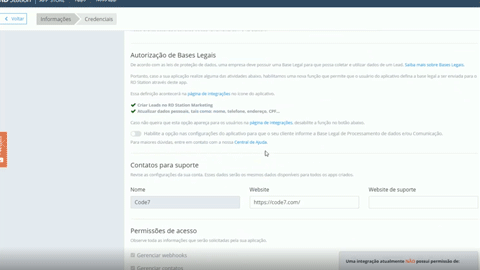
Quando você criar o site, após colocar todos os detalhes, a RD Station disponibilizará algumas credencias. Você deve copiar o Client ID e o Client Secret e colá-los no Omni. Para fazer isso, siga os seguintes passos:
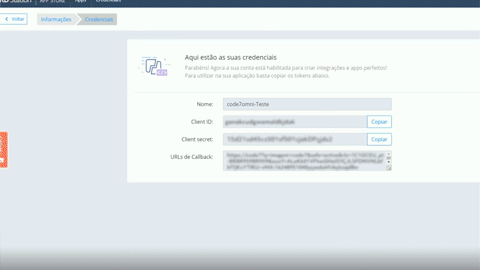
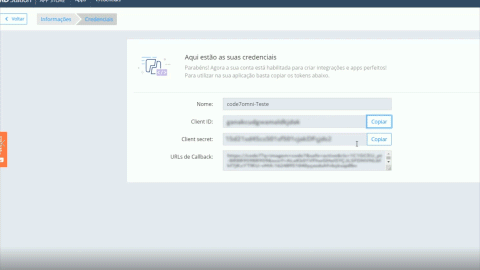
Clique em “Continuar”, na tela do Omni.
Clique em “Finalizar”, na RD
você deve fazer isso para cada Landing Page que você tiver
Crie uma nova página (Landing Page) na RD Station.
Para o nome da página, fique atento para não botar nenhum nome que possua espaço entre as palavras/letras (você pode utilizar hífens para separação)
Para que a integração funcione, preencha os campos obrigatórios. São eles: telefone com DDD e Deseja receber ligação.
Finalize a criação da página de acordo com suas preferências.
No Omni, clique na engrenagem na barra lateral e selecione “Canais”.
Clique em “Acessar” no canal RD Station.
Selecione o "+” verde, no topo direito da página.
Na nova página que abrir, faça os seguintes passos:
Pronto! Agora, assim que o lead realizar o cadastro na Land Page, seus dados serão inseridos na campanha do Portal code7 omni e será realizado a discagem para iniciar o atendimento.
Pronto! Agora, assim que o lead realizar o cadastro na Land Page, seus dados serão inseridos na campanha do Portal code7 omni e será realizado a discagem para iniciar o atendimento.